大部分的PDF文档都用于打印或出版制作,如果需要提取PDF文档中的内容,只能以页面图片的形式进行转换,有些CAD设计图也会以PDF文档的形式出现,这样的图纸看着很是不方便,更何况修改了,那有没有办法将PDF文档导入到CAD中预览呢?阅读下文了解PDF文档转换为CAD图纸的方法。

教程所用软件:
Adobe Illustrator CS4
操作步骤:
1、首先,我们打开Adobe Illustrator CS4;

2、打开软件界面如图,点击文件中的打开,找到要转换的PDF,我以我这个A4图框为例,选择第一页打开;
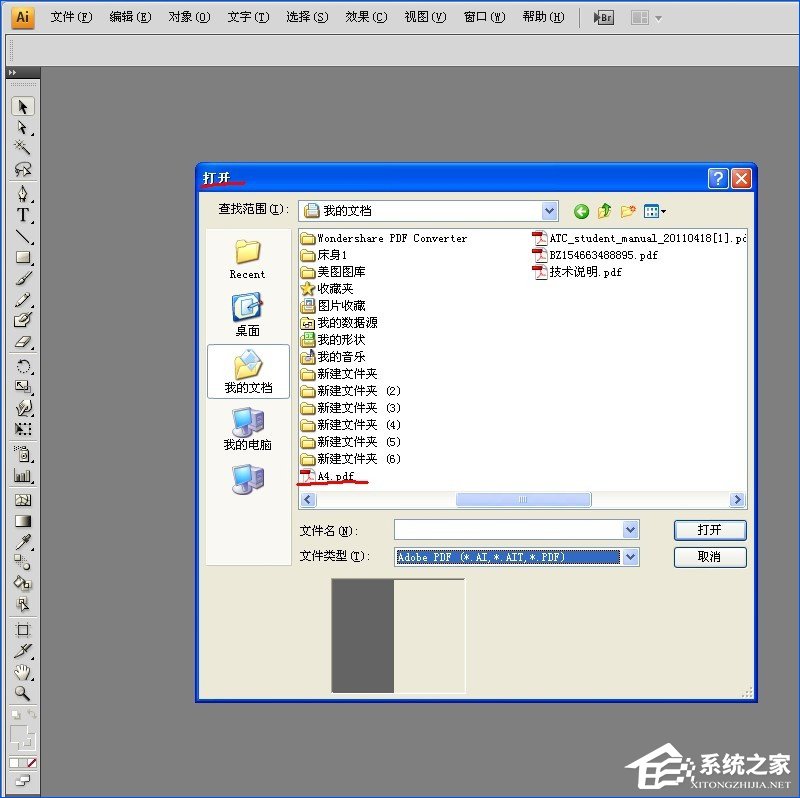
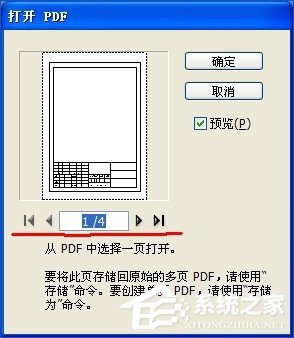
3、PDF图打开后,使用鼠标拉选整个红色线框区域;
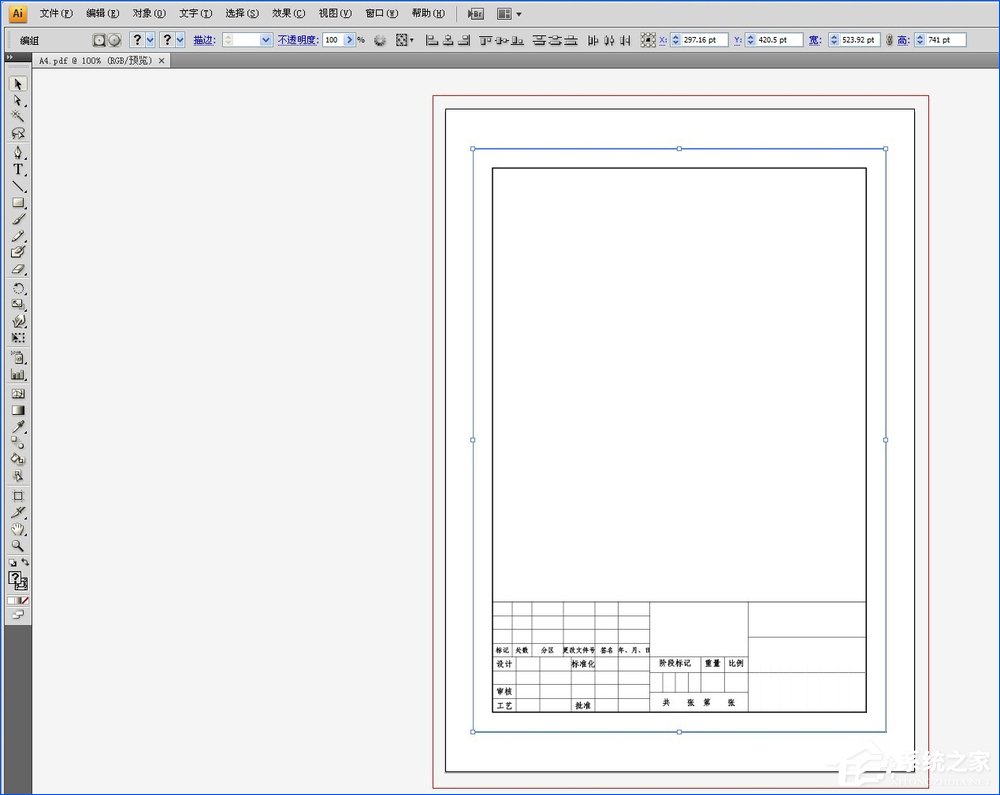
4、然后点击文件——导出;
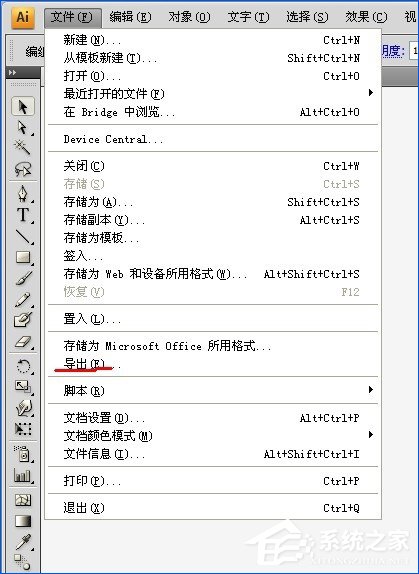
5、选择保存格式dwg;
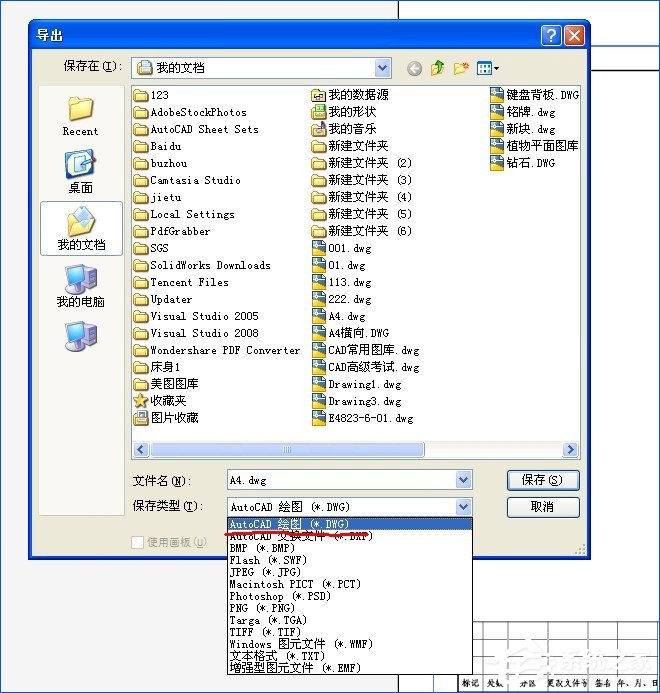
6、选择版本2000;
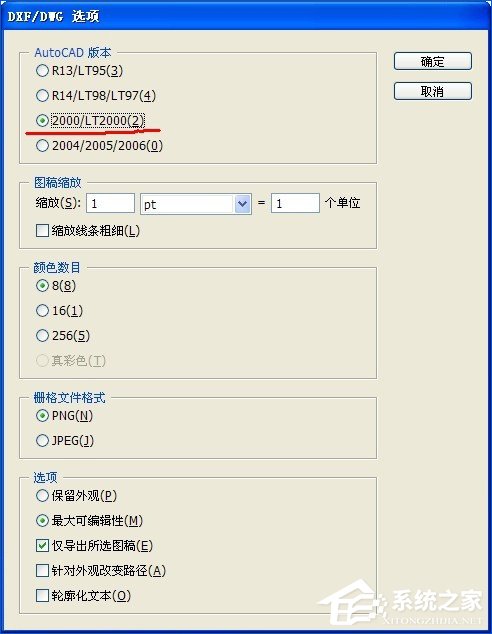
7、点击确定后保存,然后得到DWG图纸,使用CAD打开;
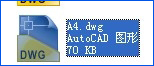
8、打开时会出现如下情况窗口,点击是,然后点击继续,打开图纸;

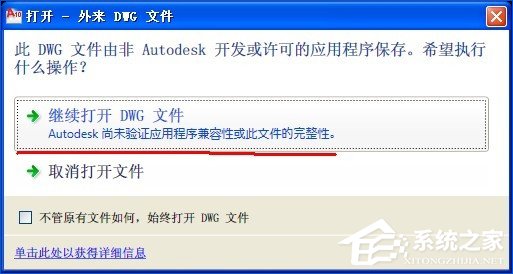
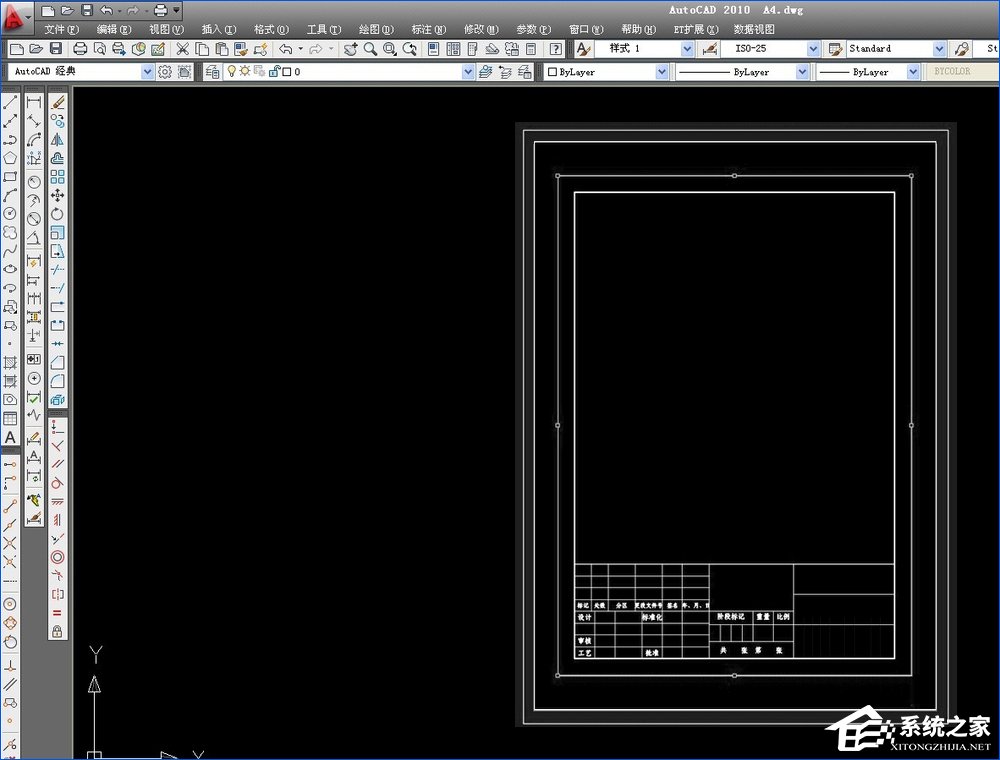
9、这样就解决了PDF转CAD的问题了。
上文是PDF文档怎么转换为CAD图纸?将PDF图导入到CAD中的方法的内容了,文章的版权归原作者所有,如有侵犯您的权利,请及时联系本站删除,更多相关pdf转cad怎么弄的资讯,请关注收藏西西下载站。